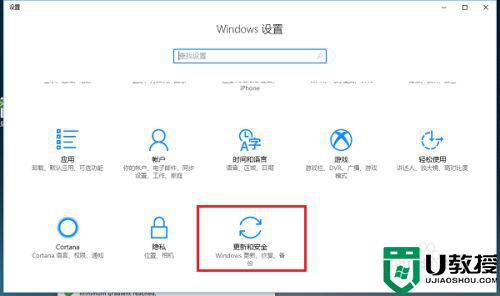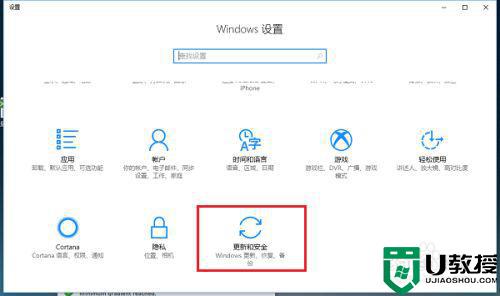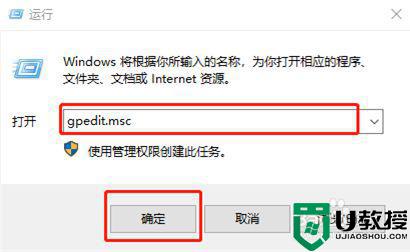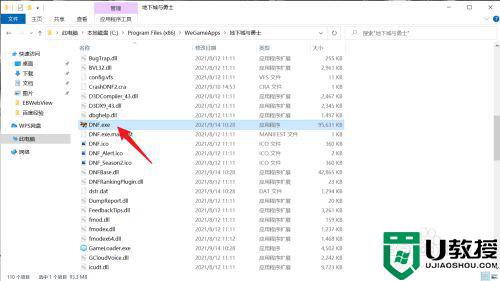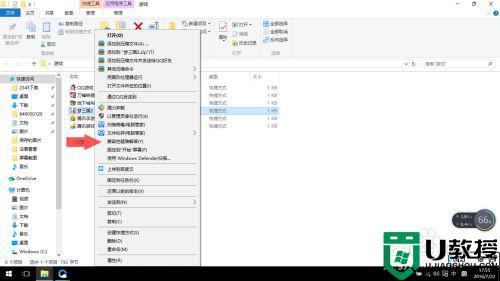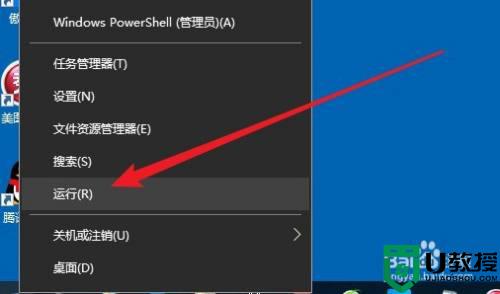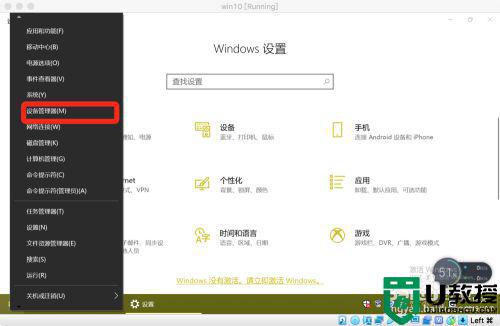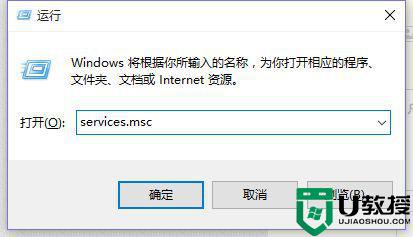win10不兼容程序怎么修复 win10不兼容的应用程序怎么解决
很多时候,我们都需要在win10系统中安装一些自己想要的程序或者游戏,这时由于系统的设置问题,常常会导致程序出现不兼容的问题,例如近日就有用户的win10系统不兼容程序了,那么win10不兼容程序怎么修复呢?下面小编就来教大家win10不兼容的应用程序解决方法。
推荐下载:win10安装版下载64位
具体方法:
第一步在win10系统上,点击开始菜单,然后点击设置图标,进去Windows设置中,点击更新和安全,如下图所示:
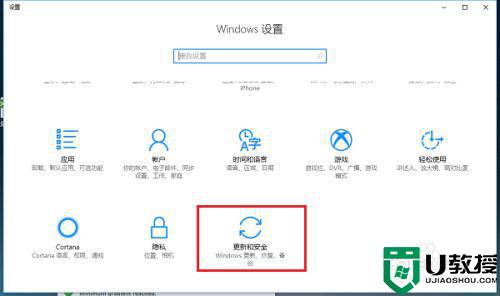
第二步进去更新和安全设置界面中后,点击针对开发人员,如下图所示:
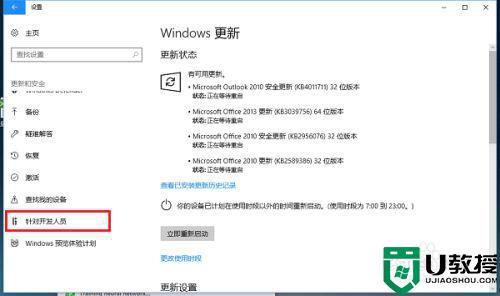
第三步进去针对开发人员选项界面之后,将默认的旁加载模式改为“开发人员模式”,如下图所示:
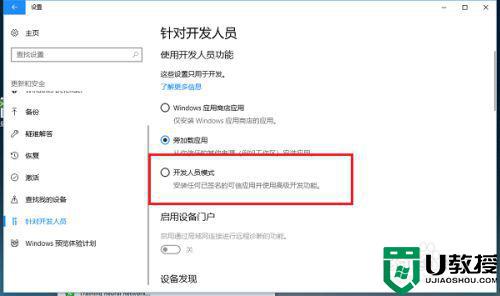
第四步点击开发人员模式之后,会弹出框确定是否开启,个人数据会出现风险,如果电脑有非常重要的数据,可以直接尝试第六步,不开启开发者模式,如下图所示:
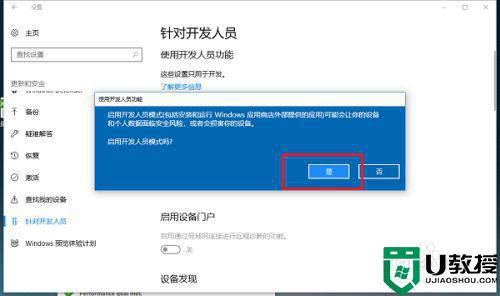
第五步可以看到已经成功开启了开发者模式,这时候可以去尝试一下打开不兼容的应用程序,看能不能打开,如下图所示:
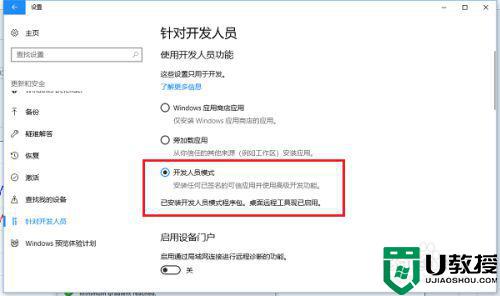
第六步如果还不能打开不兼容的应用程序,鼠标右键程序,选择属性-兼容性,然后勾选“以兼容模式运行这个程序”,一般选择win7,点击确定,就可以打开应用程序了,如下图所示:

以上就是关于win10不兼容的应用程序解决方法了,有出现这种现象的小伙伴不妨根据小编的方法来解决吧,希望能够对大家有所帮助。